„iOS 16 Carplay“ vis atsijungia, kaip pataisyti? (Veikia 16.2, 16.3 ar naujesnėms versijoms)
įvairenybės / / April 28, 2023
Per labai trumpą laiką „Carplay“ labai patobulėjo. Daugeliui vartotojų tai padėjo vairuoti naudojant „Carplay“ funkcijas. Yra daug žmonių, kurie visiškai priklauso nuo „Carplay“.
„Carplay“ pagalba vartotojai gali lengvai gauti nuorodas, skambinti ir priimti skambučius, siųsti žinutes, muziką ir dar daugiau. Tai buvo įmanoma naudojant jūsų automobilyje įmontuotą ekraną.
Tačiau vartotojai susiduria su „Carplay“ problemomis „iOS 16“. Jie praneša, kad „Carplay“ ir toliau atsijungia nuo jų automobilio, kai jie važiuoja arba kurį laiką prisijungia. Naudotojus labai trikdo ši problema, nes jie negali naudoti „Carplay“ savo automobilyje ir pasinaudoti visa jo nauda.
Tie, kurie turi problemų su „Carplay“, turėtų toliau skaityti šį vadovą. Esame čia su mokymo programa, kurioje aptarsime metodus, kuriais galėsite išspręsti problemą. Taigi, pradėkime nuo šio įvado.
Taip pat Skaitykite
„iOS 16.2“ dėl „Apple Watch“ akumuliatoriaus išsikrovimo: kaip pataisyti?
„Apple HomeKit Invite“ neveikia naudojant „iOS 16.2“: kaip pataisyti?
iOS 17 išleidimo data, funkcijos ir palaikomi įrenginiai
„Apple M3“ mikroschemų rinkinys: viskas, ką reikia žinoti
Pataisymas: „iOS 16.3 Spotlight“ paieška yra per lėta
Kaip ištaisyti, jei „iOS 16 iMessage“ neveikia
Ar saugu atsisiųsti „iOS 17“ beta versijos profilius iš trečiosios šalies svetainės?
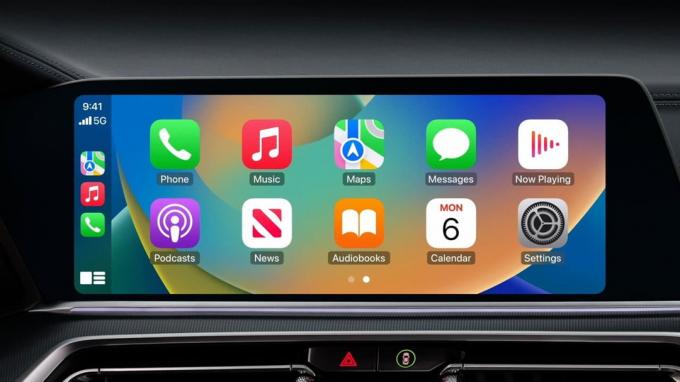
Puslapio turinys
- Kodėl susiduriate su „Carplay“ problemomis „iOS 16“?
-
Kaip išspręsti „Carplay“ atjungimo problemą „iOS 16“.
- 1. Iš naujo paleiskite „iPhone“.
- 2. Patikrinkite interneto ryšį
- 3. Įjungti Carplay Toggle
- 4. Įjunkite WiFi ir Bluetooth
- 5. Prisijunkite naudodami laidinį režimą
- 6. Naudokite tinkamą laidinį kabelį
- 7. Tikrinti, ar yra atnaujinimų
- 8. Dar kartą suporuokite automobilius
- 9. Iš naujo paleiskite automobilyje integruotą ekraną
- 10. Iš naujo įdiekite iOS 16
- Išvada
Kodėl susiduriate su „Carplay“ problemomis „iOS 16“?
Daugelis vartotojų yra sumišę, kodėl jie susiduria su „Carplay“ problemomis „iOS 16“. Tačiau yra daug priežasčių, dėl kurių galite susidurti su klaida. Mes bandėme išvardyti visas galimas to priežastis. Taigi, skaitykite iki galo, kad sužinotumėte apie priežastis, dėl kurių susiduriate su šia problema.
Skelbimai
- „iOS 16“ yra keletas sugadintų failų.
- Nesate prisijungę prie didelės spartos interneto ryšio.
- Naudojate pasenusią iOS versiją.
- Yra keletas ryšio problemų su jūsų mobiliuoju telefonu ir automobiliu.
- Jūsų „WiFi“ ir „Bluetooth“ neveikia tinkamai.
- Ryšiui naudojate ne tinkamą sertifikuotą kabelį.
- Kai kurie „iOS 16“ paleisties failai neveikia tinkamai.
- Yra keletas problemų, susijusių su „Carplay“ programos talpyklos failais.
Kaip išspręsti „Carplay“ atjungimo problemą „iOS 16“.
Aptarėme visas galimas priežastis, kodėl galite susidurti su šia problema. Dabar atėjo laikas pažvelgti į metodus, kuriais galite išspręsti problemą. Negaišdami daugiau laiko, pereikime prie metodų.
1. Iš naujo paleiskite „iPhone“.
Pirmas dalykas, kurį turėtumėte pabandyti išspręsti šią problemą, yra iš naujo paleisti „iPhone“. Yra tikimybė, kad jūsų įrenginyje gali kilti paleisties failų klaida. Tuo metu, jei iš naujo paleisite „iPhone“, tikėtina, kad problema bus išspręsta. Taigi, kai susiduriate su „Carplay“ problema, vis atsijungia, tada iš naujo paleiskite įrenginį. Paleidę iš naujo patikrinkite, ar problema išspręsta, ar ne.
2. Patikrinkite interneto ryšį
Kitas būdas, kurį galite pabandyti išspręsti problemą, yra patikrinti interneto ryšį. Jei neturite tinkamo interneto ryšio, Carplay neveiks tinkamai. Taigi, mes siūlome patikrinti, ar jūsų internetas veikia tinkamai, ar ne. Savo interneto greitį galite patikrinti bet kurioje interneto greičio tikrinimo svetainėje.
Skelbimas
Taip pat galite išbandyti lėktuvo režimo triuką. Norėdami atlikti šį triuką, turite atlikti toliau nurodytus veiksmus.
- Atidarykite „iPhone“ nustatymus.
- Spustelėkite Lėktuvo režimas.
- Dabar įjunkite lėktuvo režimą.
- Po to iš naujo paleiskite įrenginį.
- Dar kartą eikite į nustatymus. Ir išjunkite lėktuvo režimą.
- Palaukite, kol įrenginys vėl prisijungs prie tinklo.
- Dabar patikrinkite, ar „Carplay“ veikia, ar ne.
3. Įjungti Carplay Toggle
Jei turite daugiau nei vieną automobilį, tikėtina, kad su jais susiejote savo įrenginį. Tokiu atveju „iPhone“ gali išjungti „Carplay“ perjungiklį kitiems automobiliams, dėl kurių galite susidurti su šia problema. Net jei jungiklis nėra išjungtas, galite jį išjungti ir vėl įjungti, kad pabandytumėte išspręsti problemą. Norėdami tai padaryti, turėsite pataisyti kai kuriuos toliau pateiktus veiksmus.
- Pirmiausia turėsite atidaryti „iPhone“ nustatymų programą.
- Dabar eikite į Bendrąjį skyrių.
- Atidarykite „Carplay“ parinktį.
- Kai puslapis bus įkeltas. Bakstelėkite prijungtą automobilį.
- Įjunkite jungiklį, esantį šalia „Carplay“. Tuo atveju, jei jis jau įjungtas, išjunkite ir vėl įjunkite po 2 min.
- Dabar patikrinkite, ar problema išspręsta, ar ne.
4. Įjunkite WiFi ir Bluetooth
„Carplay“ galima naudoti dviem skirtingais režimais. Pirmasis režimas yra laidinis, o antrasis - belaidis režimas. Jei „iPhone“ belaidžiu būdu jungiate prie automobilio, turėsite įjungti „WiFi“ ir „Bluetooth“. Įsitikinkite, kad tai padarėte ir ar automobilis tinkamai prie jo prijungtas.
5. Prisijunkite naudodami laidinį režimą
Jei kyla problemų dėl belaidžio režimo, pabandykite prijungti automobilį prie laidinio režimo. Tai galite lengvai padaryti naudodami USB kabelį. Išbandykite šį metodą ir patikrinkite, ar jis veikia, ar ne.
6. Naudokite tinkamą laidinį kabelį
Tie, kurie ketina suporuoti įrenginį su laidiniu kabeliu, naudojasi „Carplay“. Įsitikinkite, kad naudojate sertifikuotą ir originalų Apple USB kabelį. Tuo atveju, jei naudojate ne tinkamą, tikėtina, kad Carplay režimas neveiks tinkamai ir susidursite su ta pačia problema.
7. Tikrinti, ar yra atnaujinimų
Jei naudojate senesnę „iOS“ versiją, greičiausiai susidursite su atjungimo problema. Įsitikinkite, kad esate atnaujintas į naujausią „iOS“ versiją, kad išvengtumėte tokių problemų. Kūrėjai visada stengiasi suteikti vartotojams sklandesnę patirtį; Štai kodėl jie nuolat atnaujina. Siūlome nuolat tikrinti, ar nėra naujinimų, kad išvengtumėte tokio tipo problemų. Galite patikrinti, ar yra naujinimų, atlikdami toliau nurodytus veiksmus.
- Atidarykite „iPhone“ nustatymus.
- Dabar eikite į parinktį Bendra.
- Spustelėkite Programinės įrangos naujinimas.
- Bus įkeltas kitas ekranas. Ten matysite naujausius atnaujinimus, jei tokių yra.
- Jei sąraše yra naujinių, atsisiųskite jį.
8. Dar kartą suporuokite automobilius
Kartais dėl netinkamos automobilių poros programoje galite susidurti su atjungimo problema. Tokiu atveju pasiūlysime dar kartą susieti tuos automobilius, dėl kurių kilo problema. Norėdami tai padaryti, turėsite atlikti kai kuriuos toliau nurodytus veiksmus.
- Atidarykite „iPhone“ nustatymus.
- Dabar eikite į parinktį Bendra.
- Spustelėkite parinktį „Carplay“.
- Ten pamatysite parinktį „Mano automobilis“.
- Dabar dar kartą spustelėkite automobilį, kurį norite susieti.
- Pamatysite parinktį „Pamiršk šį automobilį“, bakstelėkite ją.
- Pašalinę automobilį iš programos, uždarykite programą ir paleiskite ją iš naujo.
- Užvedę automobilį vėl prijunkite.
9. Iš naujo paleiskite automobilyje integruotą ekraną
Jei susiduriate su atjungimo problema, gali kilti problemų dėl automobilio įtaisyto ekrano. Galite tai ištaisyti iš naujo paleisdami. Norėdami tai padaryti, išjunkite degimą. Po to palaukite šiek tiek laiko ir vėl užveskite automobilį. Jei nenorite išjungti automobilio, išjunkite automobilio ekraną išjungimo mygtuku.
10. Iš naujo įdiekite iOS 16
Kitas būdas išspręsti atjungimo problemą yra iš naujo įdiegti „iOS 16“. Išbandę aukščiau nurodytus sprendimus, jei „Carplay“ vis tiek neveikia tinkamai, turėtumėte išvalyti „iOS 16.0.3“ diegimą. Kai kurie vartotojai teigia, kad naudojant šį metodą „Carplay“ problema buvo išspręsta. Siūlome prieš bandant šį metodą pasidaryti šifruotą iPhone atsarginę kopiją.
Norėdami iš naujo įdiegti iOS 16, turėsite atlikti toliau nurodytus veiksmus.
- Atidarykite „iPhone“ nustatymus
- Pasirinkite Bendra.
- Eikite į „iPhone“ saugyklą.
- Raskite „iOS 16“ failą dabar ir spustelėkite jį.
- Norėdami ištrinti failą, spustelėkite Ištrinti naujinimą po to.
Dabar, norėdami iš naujo atsisiųsti naujinimą, turėsite atlikti toliau nurodytus veiksmus.
- Atidarykite „iPhone“ nustatymus.
- Pasirinkite Bendra.
- Spustelėkite Programinės įrangos naujinimas.
- Atsisiųskite ir nustatykite naujausią „iOS“ dabar.
Tai atlikę patikrinkite, ar Carplay jungiasi tinkamai, ar ne.
Išvada
„Carplay“ yra labai svarbi „iPhone“ naudotojų funkcija. Tai padėjo daugeliui vartotojų kasdieniame vairuojant. Naudodami „Carplay“ savo automobilio ekrane vartotojai gali lengvai atsakyti į pranešimus, gauti nurodymus, skambinti ir gauti žinutes ir pan.
Kai kurie vartotojai pranešė, kad susiduria su tam tikromis problemomis, todėl bandėme jas išspręsti aukščiau išvardintais metodais. Jei norite išspręsti šią problemą, būtinai jų tinkamai laikykitės. Štai šiam vadovui. Iki pasimatymo kitame. Jei tą pačią problemą išsprendėte kitais metodais, pasidalykite ja su mumis toliau pateiktame komentarų skyriuje.


![Kaip įdiegti „Stock ROM“ „Neffos C5A“ [Firmware File / Unbrick]](/f/9baa722e9287ce6a431916f759c6db74.jpg?width=288&height=384)
